以太网禁用后怎么开启 Win10以太网被禁用后如何恢复
更新时间:2024-01-22 16:50:58作者:xtliu
在使用Windows 10操作系统时,有时候我们可能会遇到以太网被禁用的情况,当以太网被禁用后,我们无法通过有线网络连接上互联网,给我们的工作和生活带来了一定的不便。幸运的是我们可以通过一些简单的步骤来恢复以太网的功能。在本文中我将分享一些方法和技巧,帮助您解决以太网被禁用后如何恢复的问题。无论您是因为何种原因遇到这个问题,相信本文的内容将对您有所帮助。
方法如下:
1.在Windows10系统,打开网络连接窗口。可以看到“以太网”已禁用的提示。
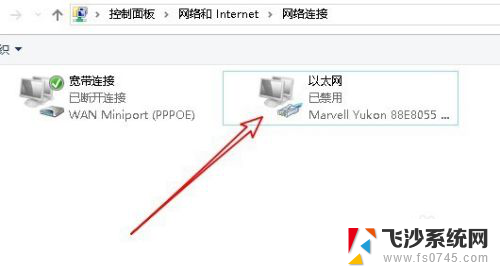
2.这时我们在Windows10桌面依次点击“开始/Windows系统/控制面板”菜单项。
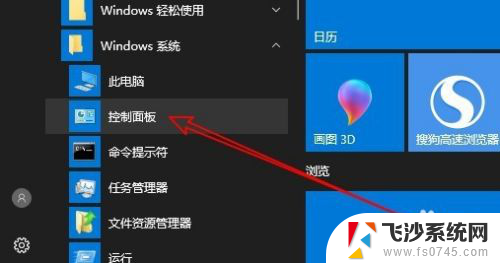
3.在打开的Windows10控制面板窗口中,点击“网络和共享中心”图标。

4.在打开的网络和共享中心窗口中,我们点击左侧边栏的“更改适配器设置”菜单项。
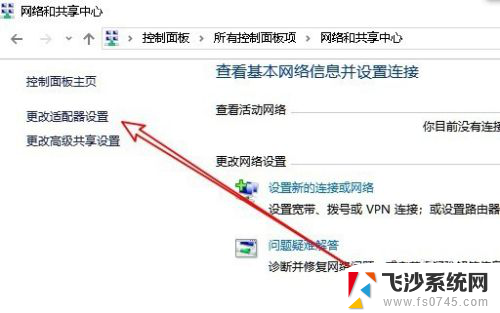
5.然后就会打开网络连接窗口。点击选中以太网图标。然后点击上面工具栏上的“启用此网络设备”快捷链接。
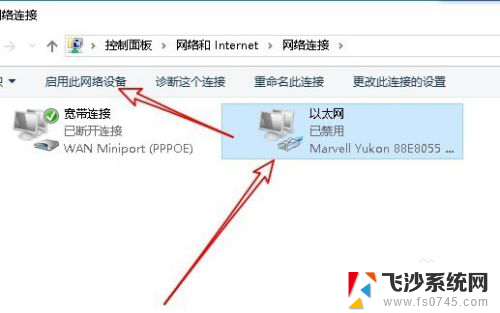
6.这时可以看到以太网网卡已连接成功了,这样就能够正常上网了。
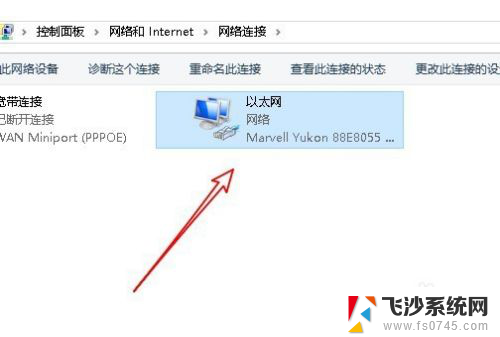
以上是关于如何启用以太网禁用的所有内容,如果您需要,您可以根据以上步骤进行操作,希望对大家有所帮助。
以太网禁用后怎么开启 Win10以太网被禁用后如何恢复相关教程
-
 win10账户已经被停用 win10系统账户被禁用怎么恢复
win10账户已经被停用 win10系统账户被禁用怎么恢复2024-10-26
-
 win10台式机禁用集成显卡后黑屏 Win10系统禁用集成显卡后黑屏怎么恢复
win10台式机禁用集成显卡后黑屏 Win10系统禁用集成显卡后黑屏怎么恢复2024-01-13
-
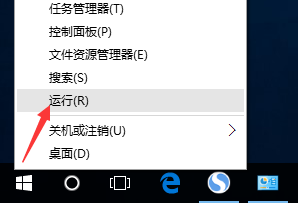 以太网未识别到网络怎么回事 Win10以太网未识别的网络无法连接
以太网未识别到网络怎么回事 Win10以太网未识别的网络无法连接2024-01-11
-
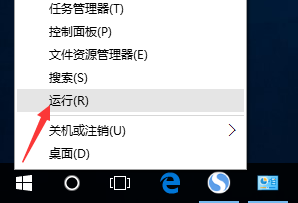 台式电脑以太网未识别的网络 Win10以太网连接显示未识别网络怎么办
台式电脑以太网未识别的网络 Win10以太网连接显示未识别网络怎么办2024-05-12
- 以太网没有win10有效的ip配置怎么解决 Win10以太网连接显示没有有效IP配置怎么解决
- win10识别不了网络 Win10以太网连接未识别的网络怎么解决
- win10 禁用无线网卡 电脑无线网卡禁用的步骤
- 麦克风设备被禁用了怎么弄 win10麦克风被禁用了无法开启
- windows10服务恢复默认 恢复被禁用的Windows 10服务的步骤
- win10怎么解锁win键 win10win键被禁用了如何启用
- 不让电脑自动锁屏 win10怎样设置电脑不自动锁屏
- window系统怎么换壁纸 win10未激活如何更换桌面背景
- win10专业版查看激活 win10专业版如何确认是否已激活
- windows截图并保存 Win10如何使用快捷键快速截屏保存
- windows精确搜索 WIN10文件搜索方法
- win10怎样删除掉更新文件 Win10系统更新文件删除步骤
win10系统教程推荐
- 1 不让电脑自动锁屏 win10怎样设置电脑不自动锁屏
- 2 window系统怎么换壁纸 win10未激活如何更换桌面背景
- 3 win10专业版查看激活 win10专业版如何确认是否已激活
- 4 win10怎样删除掉更新文件 Win10系统更新文件删除步骤
- 5 老版本win10系统 Win10怎么降级到以前的版本
- 6 win10怎样调屏幕亮度 Win10调整电脑屏幕亮度方法
- 7 win开启远程桌面 Win10如何关闭远程桌面连接服务
- 8 打开旧版ie浏览器 win10如何访问Internet Explorer浏览器
- 9 苹果手机可以连接联想蓝牙吗 苹果手机WIN10联想笔记本蓝牙配对教程
- 10 win10手机连接可以卸载吗 Win10手机助手怎么卸载